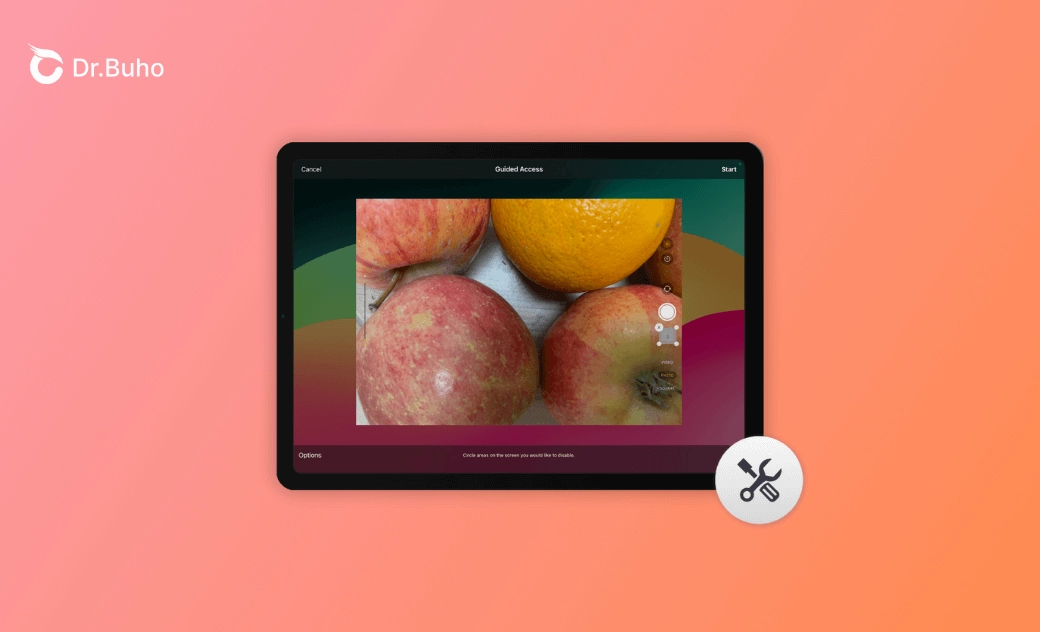iPad 引導使用模式關不掉/卡住?6 招教您輕鬆解決
這篇文章是關於 iPad 卡在引導使用模式問題的可能原因和實用解決方法。請繼續閱讀。
在您的 iPad 卡在引導使用模式時應該怎麼辦?請按照本篇指南退出引導使用模式,並正常使用您的 iPad。
iPad 引導模式無法退出的原因?
您的 iPad 卡在引導使用模式的原因主要有:
- iPadOS 系統故障。
- 老舊的 iPadOS 版本。
- 錯誤的引導使用模式設定。
- 未開啟輔助使用快速鍵。
iPad 引導使用模式卡住怎麼辦
現在您已經知道為什麼您的 iPad 會卡在引導使用模式了,那麼就讓我們一起來學習如何解決 iPad 引導使用模式卡住的問題吧。
我們總共為您準備了 6 種解決方法。請查看下面的逐步指南。
1. 按三下主畫面按鈕來退出
首先,確保您關閉引導使用模式的方法是正確的。在您啟用引導使用模式後,蘋果會彈出一條消息通知您:“已啟用「引導使用模式」。按三下主畫面按鈕來退出。」”
這裡是如何在 iPad 上關閉引導使用模式的完整步驟:
- 按三下主畫面按鈕來退出。
- 如果有多個按三下主畫面按鈕的輔助使用快速鍵,請選擇引導使用模式。
- 如果要求您輸入密碼,請輸入密碼。
- 點擊左上角的「結束」。
- 按三下主畫面按鈕還是頂部按鈕,這具體取決於您的 iPad 型號。您可以前往引導使用模式設定查看應點擊哪個按鈕。
- 如果在密碼設定下啟用了 Face ID 或 Touch ID,請雙擊頂部/主畫面按鈕以使用 Face ID/Touch ID 結束引導使用模式。
2. 強制重啟您的 iPad
強制重啟能讓您解除 iPad 引導使用模式。但如果您在引導使用模式選項中禁用了睡眠/唤醒或音量按鈕,您可能無法強制重新啟動 iPad。
強制重新啟動 iPad 的方法因不同的 iPad 型號而異:
- 對於帶主畫面按鈕的 iPad:
同時按住頂部按鈕和主畫面按鈕。在蘋果標誌出現後釋放兩個按鈕。
- 對於沒有主畫面按鈕的 iPad:
- 按一下並迅速釋放調高音量按鈕。
- 按一下並迅速釋放調低音量按鈕。
- 按住頂部按鈕。
- 在蘋果標誌出現後釋放兩個按鈕。
3. 啟用引導使用模式輔助功能快速鍵
許多用戶遇到了 “iPad 卡在引導使用模式按三下主畫面按鈕不起作用” 或 “iPad 卡在引導使用模式鍵盤用不起”的問題。
實際上,這主要是由於不正確的引導使用模式設定引起的。或者引導使用模式尚未達到其時間限制。
如何啟用引導使用模式的輔助功能快速鍵:
前往「設定」>「一般」>「輔助使用」>「引導使用模式」>打開「輔助使用快速鍵」。
在開始或處於引導使用模式狀態下,查看並修改引導使用模式選項。
這裡主要有 7 個選項:
- 睡眠/唤醒按鈕(或頂部按鈕)
- 音量按鈕
- 動態效果
- 鍵盤
- 觸碰
- 查詢辭典
- 時間限制
4. 使用 BuhoRepair 修復 iPad 引導模式無法退出問題
如果您想要尋找專業且可靠的方法,您可以向專業 iPad 修復工具尋求幫助。 BuhoRepair 是一個簡單而有效的 iPadOS/iOS 系統恢復軟體,可幫助您在幾分鐘內解決常見的 iPhone/iPad 問題。
使用 BuhoRepair 修復 iPad 引導使用模式卡住的方法如下:
- 免費下載,安裝並啟動 BuhoRepair。
- 透過 USB 連接線將您的 iPad 連接到電腦。
- 在系統修復下點擊「立即修復」。
- 選擇「標准修復」>「立即修復」。
- 按照螢幕上的說明完成修復過程。
5. 透過遺失模式修復 iPad 卡在引導使用模式無法關閉
將您的 iPad 標示為遺失,這有助於您輕鬆退出引導使用模式。前往 icloud.com,將您的 iPad 置於遺失模式以退出引導使用模式。
操作步驟如下:
- 前往icloud.com。
- 使用您的 Apple ID 登錄。
- 找到並點擊「尋找」。
- 點擊您的 iPad 圖標>「標示為遺失」。
6. 使用 Finder/iTunes 回復您的iPad
修復 iPad 引導使用模式卡住的最終方法是使用 Finder/iTunes 回復您的 iPad。
但值得注意的是,此方法將刪除您的 iPad 數據。在執行此操作之前,最好備份重要數據。
操作步驟如下:
- 將您的 iPad 連接到電腦。
- 打開 Finder/iTunes。
- 如果要求您輸入密碼,請輸入密碼。
- 點擊「回復 iPad」。
結論
這篇文章有幫助嗎?試試使用這 6 種方法解決「iPad 引導模式無法退出」的問題。
羅慧是一位熱衷科技的編輯人員。她興趣愛好廣泛,喜歡研究,尤其是在蘋果科技方面。發現 Mac 和 iPhone 使用過程中的問題,探索,研究,解決問題,並將結果分享,她很享受此過程。